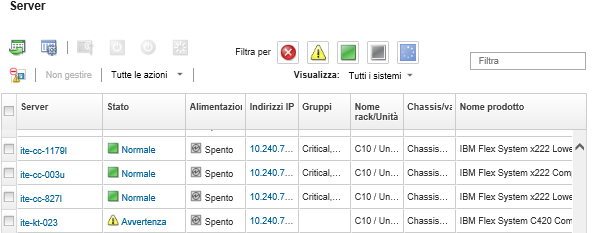Riposizionamento virtuale di un server in uno chassis di Flex System
È possibile simulare la rimozione e il reinserimento di un server in uno chassis di Flex System riavviando il server mediante NMI (non-maskable interrupt).
Informazioni su questa attività
Durante il riposizionamento virtuale, tutte le connessioni di rete esistenti sul server andranno perse e lo stato di alimentazione del server verrà modificato. Prima di eseguire un riposizionamento virtuale, accertarsi di aver salvato tutti i dati utente.
Attenzione
- Non eseguire un riposizionamento virtuale, se non richiesto da Supporto Lenovo.
- L'esecuzione di un riposizionamento virtuale potrebbe determinare la perdita di dati. Prima di riposizionare il server, eseguire le operazioni necessarie per proteggere i dati utenti.
- Anziché eseguire un riposizionamento virtuale, valutare la possibilità di spegnere il server. Per informazioni sulle azioni di alimentazione, vedere Accensione e spegnimento di un server.
Procedura
Completare le seguenti operazioni per riposizionare virtualmente un server in uno chassis di Flex System.
Envoyer des commentaires